hypermesh几何清理教程
2016年度精品--hypermesh几何清理

几何清理geometrycleanup子面板的菜单选择:cleanup tol设置在几何清理操作时需要的容差。
visual options 设置曲面显示方式,选择不同类型"edge"和固定点的显示状态。
Geometry Cleanup面板的功能EdgesToggle用鼠标器将单个的边从一种类型转化成另一种类型。
Replace 将两条明确定义的自由边合并成一条共用边。
(un)suppress 同时压缩或释放一系列所选的边。
equivalence 将自由边对合并成共用边。
Surfacesfind duplicates查找并删除重合曲面。
organize byfeature按特徵组织曲面。
move faces 移动曲面到另一个曲面(合并曲面)。
Fixed Pointsadd在曲面上从已经存在的自由点或节点上生成固定点。
replace 将两个明确选定的自由点合并成一个。
suppress 从一个曲面上删除一个固定点。
Defeature 面板的功能:trim lines取消曲面的裁剪操作。
pinholes 从曲面内查找并消除孔。
surf fillets 识别和删除相邻曲面的倒角。
edge fillets 识别和删除自由曲面边界的倒圆。
trim intersect 识别和删除自由曲面边界的倒圆,但可手工指定切点。
Geom页面>geom cleanup合并自由边用equivalence功能合并自由边Edges>equivalence>surfs(操作物件选择窗口中选择all)>cleanup tol输入值>点击equivalence用replace功能合并自由边Edges>replace>retained edge>line(选取模型中同一边里有两条红线的) >cleanup tol输入值>replace删除曲面倒角用于选择要删除的倒角曲面。
defeature面板>surf fillet>surfs >菜单上选择displayed>输入min radius,maxradius>findfillets(选曲面上搜索设置范围内的倒角)> 显示出fillets toremove,ignoreedge assoc和filletends>remove(用尖角取代圆形的倒角曲面)Fillets to removeIgnore edge assoc 用于确定那些计算相切时不考虑其相邻曲面的边。
连杆有限元计算步骤hypermesh
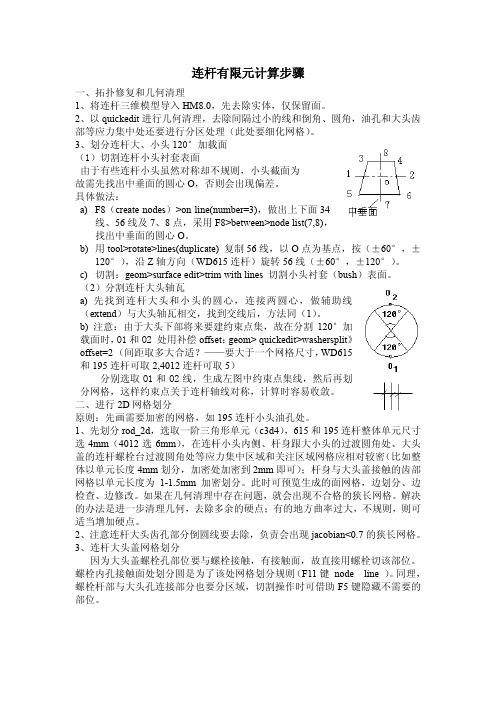
连杆有限元计算步骤一、拓扑修复和几何清理1、将连杆三维模型导入HM8.0,先去除实体,仅保留面。
2、以quickedit进行几何清理,去除间隔过小的线和倒角、圆角,油孔和大头齿部等应力集中处还要进行分区处理(此处要细化网格)。
3、划分连杆大、小头120°加载面(1)切割连杆小头衬套表面由于有些连杆小头虽然对称却不规则,小头截面为故需先找出中垂面的圆心O,否则会出现偏差。
具体做法:a)F8(create nodes)>on line(number=3),做出上下面34线、56线及7、8点,采用F8>between>node list(7,8),找出中垂面的圆心O。
b)用tool>rotate>lines(duplicate) 复制56线,以O点为基点,按(±60°,±120°),沿Z轴方向(WD615连杆)旋转56线(±60°,±120°)。
c)切割:geom>surface edit>trim with lines 切割小头衬套(bush)表面。
(2)分割连杆大头轴瓦a) 先找到连杆大头和小头的圆心,连接两圆心,做辅助线(extend)与大头轴瓦相交,找到交线后,方法同(1)。
b) 注意:由于大头下部将来要建约束点集,故在分割120°加载面时,O1和O2处用补偿offset:geom> quickedit>washersplit》offset=2 (间距取多大合适?——要大于一个网格尺寸,WD615和195连杆可取2,4012连杆可取5)分别选取O1和O2线,生成左图中约束点集线,然后再划分网格,这样约束点关于连杆轴线对称,计算时容易收敛。
二、进行2D网格划分原则:先画需要加密的网格,如195连杆小头油孔处。
1、先划分rod_2d,选取一阶三角形单元(c3d4),615和195连杆整体单元尺寸选4mm(4012选6mm),在连杆小头内侧、杆身跟大小头的过渡圆角处、大头盖的连杆螺栓台过渡圆角处等应力集中区域和关注区域网格应相对较密(比如整体以单元长度4mm划分,加密处加密到2mm即可);杆身与大头盖接触的齿部网格以单元长度为1-1.5mm加密划分。
Hypermesh几何清理资料

几何清理在进行有限元分析计算时,常常碰到的问题有以下几种:1. 导入曲面数据时,有时存在裂缝、重叠、错位等缺点,这会阻碍网格质量。
2. 因为生产的需要,CAD模型中通常会包括某些细微特点,例如曲面和边的倒圆、小孔,进行分析时若是要准确模拟这些特点,需要用到很多小单元,致使求解时刻没必要要的加长。
3. 边界错位常常引发网格扭曲,致使单元质量不高,求解精度差。
通过排除错位和小孔,紧缩相邻曲面之间的边界,排除没必要要的细节,就能够够提高整个划分网格的速度和质量,提高计算精度。
曲面边界的拓扑关系显示在拓扑显示模式下(这是在geom cleanup面板中默许的显示模式),曲面边界的颜色显示是由其与周围曲面边界的连接关系来确信的。
1)红色的边表示单个曲面的自由边。
自由边会致使网格的不持续,即自由边上散布的节点可不能被相邻曲面上的单元所共享。
2)绿色的边称为共享边,表示那个边被两个相邻曲面所共享,在共享边上的节点同属于相邻的曲面。
3)黄色的边称为非重合边。
表示曲面的边界被三个或三个以上的曲面所共享,这通常代表一种T型连接或重复曲面。
(只是关于黄线的问题,要分情形对待。
若是是重复曲面,应该设法删除,对可能由此造成的缺面问题,采纳补面的方式。
若是是T 形连接,那么有可能是正常的。
)4)深蓝色的短线段代表被紧缩的边。
自动网格生成器在划分网格时会忽略被紧缩边,可不能在上面布置节点。
在紧缩边上,两个相邻的曲面事实上被缝合到一路形成一个较大的曲面。
几何清理经常使用面板1)surface面板的spline/filler子面板用于填充曲面之间较大的间隙和空缺。
对任意由三个或更多的线、节点或点概念组成的有限区域,都能够概念一个曲面;2)edge edit和defeature面板用于划分网格前的曲面几何清理;3)edge edit用来改变表面边界之间的连通性状态;4)defeature 面板用于修剪表面,找到并删除小孔,还能够找到并去除表面和表面边界上的倒角。
HYPERMESH画网格方法总结
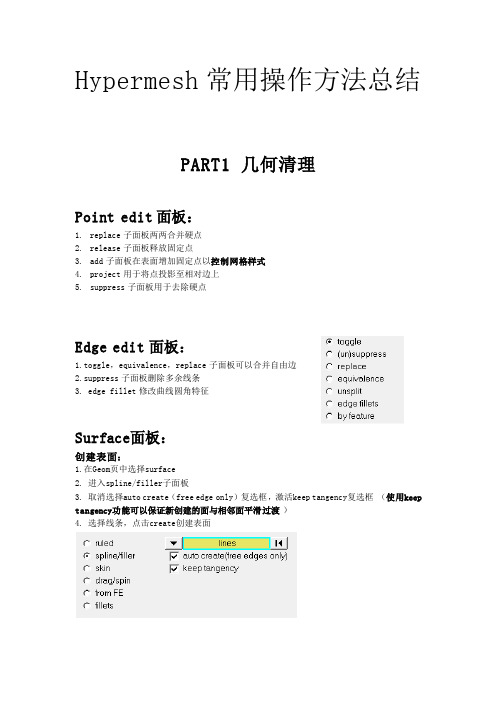
Hypermesh常用操作方法总结PART1 几何清理Point edit面板:1.replace子面板两两合并硬点2.release子面板释放固定点3.add子面板在表面增加固定点以控制网格样式4.project用于将点投影至相对边上5.suppress子面板用于去除硬点1.toggle,equivalence,replace子面板可以合并自由边2.suppress子面板删除多余线条3. edge fillet修改曲线圆角特征Surface面板:创建表面:1.在Geom页中选择surface2. 进入spline/filler子面板3. 取消选择auto create(free edge only)复选框,激活keep tangency复选框(使用keep tangency功能可以保证新创建的面与相邻面平滑过渡)4. 选择线条,点击create创建表面Surface edit 面板:对表面进行分割(以控制网格样式)1. trim with nodes 设定节点分割表面2. trim with lines 画线条分割表面,with cut line 选择surf ,之后drag a cut line画线,点击鼠标中键完成分割 3. trim with surf 用三点法创建表面以分割表面Solid面板:创建实体:1. 在主面板中选择Geom 页,进入solids 面板2. 选择bounding surfs 子面板3. 激活auto select solid surfaces 复选框4. 选择图形区任意一个曲面5. 此时模型所有面均被选中6. 点击Create 按钮,创建实体7. 状态栏提示已经创建一个实体,注意实体与曲面区别是:实体边线线型比曲面边线粗。
Solid edit 面板:分割实体:方法一:利用已有的内部线条将两部分实体分开 1. 进入solid edit 面板节点法 分割表面2. 选择trim with lines子面板3. 在with bounding lines栏下,激活solids选择器。
HyperMesh傻瓜教程

强度分析以A380铝支架分析为例:1.Start license services双击, 进入界面,再点击Start Server,取得软件应用许可,进入Hyper mesh工作界面;2.选择模块Nastran双击,弹出对话框,选择Nastran点击OK。
点击斜向下的绿色箭头,进入界面,将已建好的模型导入HyperMesh;3.选择模型,去实体选择要分析的模型,点击图标变灰色,隐藏其它模型。
点击F2,框选模型(如未选中,模型为壳层),将实体(solid)去掉,只留下壳层(1111)。
;4.数模几何清理(auto cleanup 与F11),避免两条轮廓线过于接近或夹角太小(小于30度),再进行人工修清理模型曲线,点击F11,进入界面,一般使用下图1、2、5创建点与点之间的线、点垂直于线的线、删除特征线(鼠标左键去掉曲线,右键添加)去倒角,geom,defeature,surf fillets,find,选中要去掉的倒角面,remove。
5.切法兰面为了确定零件上与加载点相关联的节点位置,我们在约束(螺栓位置)与加载处切法兰面。
(5、1)找到圆心Geom—circle—find center;常按鼠标左键,在白线上选择三点,点击“find”,出现圆心(5、2) 画圆center&radius 点找到的圆心,输入radius尺寸,点N1,在面上点三个点,点“create"按住左键选中曲线找到节点, M6的螺栓,法兰半径6、5;M8/8、5,M10/10、5,M12/12、5;(5、3)Surface edit —trim with lines—with lines;选面、点鼠标中键,选线, 点鼠标中键,选择N1、N2、N3点。
6.生成表面三角形壳单元在component中建shell,右键make current,使生成的壳单元在该层中,若生成的网格没有在shell中,可以通过tool-organize-elems-retrieve来转移点击F12—surface/trias(选择三角形单元)选中—mesh,接下来再修理网格(左键增加节点,右键去掉节点),例如,倒角、加强筋位置至少两层单元,应力集中、加载处细分网格;7.检查壳单元,并局部优化。
hypermesh总结几何清理篇
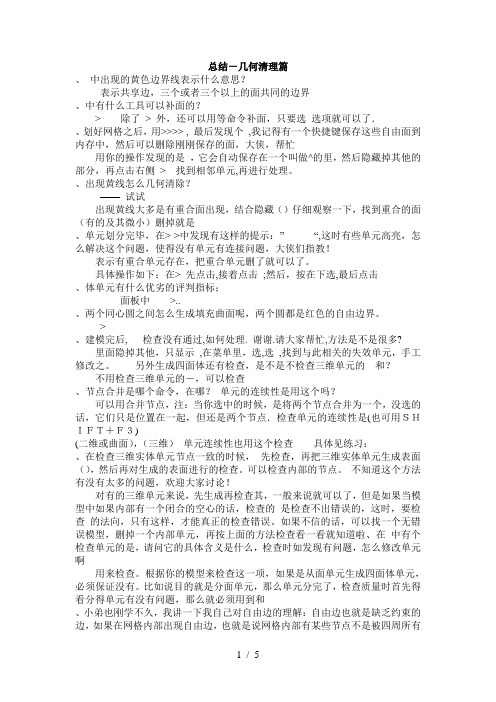
总结-几何清理篇、中出现的黄色边界线表示什么意思?表示共享边,三个或者三个以上的面共同的边界、中有什么工具可以补面的?> 除了> 外,还可以用等命令补面,只要选选项就可以了.、划好网格之后,用>>>> , 最后发现个,我记得有一个快捷键保存这些自由面到内存中,然后可以删除刚刚保存的面,大侠,帮忙用你的操作发现的是,它会自动保存在一个叫做^的里,然后隐藏掉其他的部分,再点击右侧> 找到相邻单元,再进行处理。
、出现黄线怎么几何清除?——试试出现黄线大多是有重合面出现,结合隐藏()仔细观察一下,找到重合的面(有的及其微小)删掉就是、单元划分完毕,在> >中发现有这样的提示:” “,这时有些单元高亮,怎么解决这个问题,使得没有单元有连接问题,大侠们指教!表示有重合单元存在,把重合单元删了就可以了。
具体操作如下:在> 先点击,接着点击;然后,按在下选,最后点击、体单元有什么优劣的评判指标;面板中>..、两个同心圆之间怎么生成填充曲面呢,两个圆都是红色的自由边界。
>、建模完后, 检查没有通过,如何处理. 谢谢.请大家帮忙,方法是不是很多?里面隐掉其他,只显示,在菜单里,选,选,找到与此相关的失效单元,手工修改之。
另外生成四面体还有检查,是不是不检查三维单元的和?不用检查三维单元的-,可以检查、节点合并是哪个命令,在哪?单元的连续性是用这个吗?可以用合并节点,注:当你选中的时候,是将两个节点合并为一个,没选的话,它们只是位置在一起,但还是两个节点.检查单元的连续性是(也可用SHIFT+F3)(二维或曲面),(三维)单元连续性也用这个检查具体见练习:、在检查三维实体单元节点一致的时候,先检查,再把三维实体单元生成表面(),然后再对生成的表面进行的检查。
可以检查内部的节点。
不知道这个方法有没有太多的问题,欢迎大家讨论!对有的三维单元来说,先生成再检查其,一般来说就可以了,但是如果当模型中如果内部有一个闭合的空心的话,检查的是检查不出错误的,这时,要检查的法向,只有这样,才能真正的检查错误。
HyperMesh傻瓜教程(可编辑修改word版)

强度分析以A380铝支架分析为例:1.Start license services双击,进入界面,再点击Start Server,取得软件应用许可,进入Hyper mesh工作界面;2.选择模块Nastran双击,弹出对话框,选择Nastran点击OK。
点击斜向下的绿色箭头,进入界面,将已建好的模型导入HyperMesh;3.选择模型,去实体选择要分析的模型,点击图标变灰色,隐藏其它模型。
点击F2,框选模型(如未选中,模型为壳层),将实体(solid)去掉,只留下壳层(1111)。
;4.数模几何清理(auto cleanup 和F11),避免两条轮廓线过于接近或夹角太小(小于30度),再进行人工修清理模型曲线,点击F11,进入界面,一般使用下图1、2、5创建点和点之间的线、点垂直于线的线、删除特征线(鼠标左键去掉曲线,右键添加)去倒角,geom,defeature,surf fillets,find,选中要去掉的倒角面,remove。
5.切法兰面为了确定零件上与加载点相关联的节点位置,我们在约束(螺栓位置)和加载处切法兰面。
(5.1)找到圆心Geom—circle—find center;常按鼠标左键,在白线上选择三点,点击“find”,出现圆心(5.2)画圆center&radius 点找到的圆心,输入radius尺寸,点N1,在面上点三个点,点“create"按住左键选中曲线找到节点, M6的螺栓,法兰半径6.5;M8/8.5,M10/10.5,M12/12.5;(5.3)Surface edit —trim with lines—with lines;选面、点鼠标中键,选线, 点鼠标中键,选择N1、N2、N3点。
6.生成表面三角形壳单元在component中建shell,右键make current,使生成的壳单元在该层中,若生成的网格没有在shell中,可以通过tool-organize-elems-retrieve来转移点击F12—surface/trias(选择三角形单元)选中—mesh,接下来再修理网格(左键增加节点,右键去掉节点),例如,倒角、加强筋位置至少两层单元,应力集中、加载处细分网格;7.检查壳单元,并局部优化。
Hypermesh总结-几何清理篇
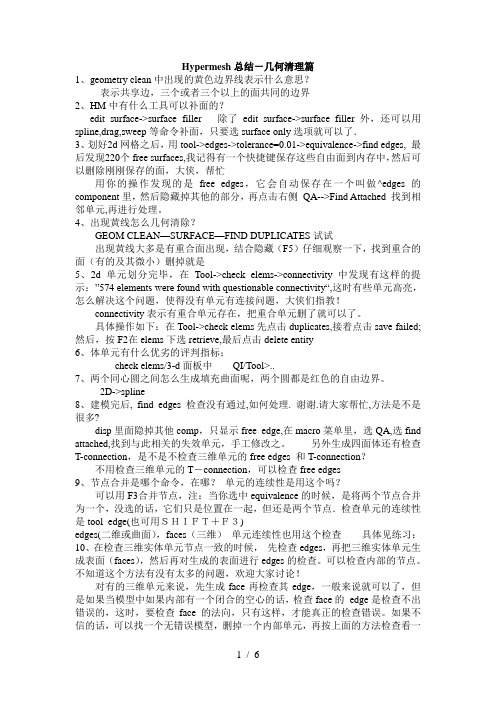
Hypermesh总结-几何清理篇1、geometry clean中出现的黄色边界线表示什么意思?表示共享边,三个或者三个以上的面共同的边界2、HM中有什么工具可以补面的?edit surface->surface filler 除了edit surface->surface filler外,还可以用spline,drag,sweep等命令补面,只要选surface only选项就可以了.3、划好2d网格之后,用tool->edges->tolerance=0.01->equivalence->find edges, 最后发现220个free surfaces,我记得有一个快捷键保存这些自由面到内存中,然后可以删除刚刚保存的面,大侠,帮忙用你的操作发现的是free edges,它会自动保存在一个叫做^edges的component里,然后隐藏掉其他的部分,再点击右侧QA-->Find Attached 找到相邻单元,再进行处理。
4、出现黄线怎么几何清除?GEOM CLEAN—SURFACE—FIND DUPLICATES试试出现黄线大多是有重合面出现,结合隐藏(F5)仔细观察一下,找到重合的面(有的及其微小)删掉就是5、2d单元划分完毕,在Tool->check elems->connectivity中发现有这样的提示:”574 elements were found with questionable connectivity“,这时有些单元高亮,怎么解决这个问题,使得没有单元有连接问题,大侠们指教!connectivity表示有重合单元存在,把重合单元删了就可以了。
具体操作如下:在Tool->check elems先点击duplicates,接着点击save failed;然后,按F2在elems下选retrieve,最后点击delete entity6、体单元有什么优劣的评判指标;check elems/3-d面板中QI/Tool>..7、两个同心圆之间怎么生成填充曲面呢,两个圆都是红色的自由边界。
